Updated on 2023-06-02
views
5min read
WhatsApp-Videos können auf verschiedene Weise verloren gehen. Möglicherweise haben Sie versehentlich die Nachrichten von Ihrem Gerät gelöscht, bevor Sie es auf die Werkseinstellungen zurückgesetzt haben, oder Sie haben es versäumt, eine Sicherungskopie der Nachrichten zu erstellen. Sie müssen nicht aufgeben, wenn Sie die Videos aus welchen Gründen auch immer nicht mehr haben. Wenn Sie versehentlich Daten von Ihrem Telefon entfernen und diese nicht wiederherstellen können, kann dies frustrierend sein. Dasselbe gilt für das Entfernen von Videos aus WhatsApp, da der Versuch, sie nach dem Löschen wiederherzustellen, eine Herausforderung darstellen kann.
Sie müssen wissen, ob die Wiederherstellung gelöschter WhatsApp-Videos tatsächlich möglich ist, bevor wir auf bestimmte Techniken eingehen. Die gute Nachricht ist, dass es machbar ist! Möglicherweise erhalten Sie die Videos, die Sie versehentlich gelöscht haben, auf verschiedene Arten zurück. Sie können versuchen, sie aus dem internen Speicher Ihres Telefons, der Galerie auf Ihrem Telefon, einem Backup in der Cloud oder einem speziellen Android-Datenwiederherstellungsprogramm wiederherzustellen. In diesem Artikel erfahren Sie, wie Sie versehentlich gelöschte WhatsApp-Videos auf einem Android-Telefon wiederherstellen können. Lesen Sie weiter, um alles zu erfahren, was Sie über dieses Verfahren wissen müssen und welche Sicherheitsmaßnahmen ergriffen werden sollten, um sicherzustellen, dass es nicht wieder vorkommt. In diesem Artikel geben wir Ihnen Zugriff auf alle 6 Top-Optionen zusätzlich zur größten Auswahl, der Eassiy Android Data Recovery Software.
Weg 1: So stellen Sie gelöschte WhatsApp-Videos ohne Backup wieder her
Sie können WhatsApp-Videos ohne Backup schnell von Ihrem Android wiederherstellen, indem Sie es verwenden Eassiy Android Data Recovery Anwendung. Aufgrund seines benutzerfreundlichen Designs ist Eassiy Android Data Recovery die beste Option, selbst wenn Sie ein Anfänger sind, wenn es um die Arbeit mit Android-Datenwiederherstellung geht. Easy Android Data Recovery bietet die schnellste Wiederherstellungsrate von Foto- und Videodaten von Android-Geräten. Diese Anwendung bietet eine rekordverdächtige Unterstützung für 16+ Dateitypen. Eassiy Android Data Recovery ist mit einer Vielzahl von Android-Telefonen kompatibel, einschließlich denen von Samsung, Huawei, HTC, Google, LG und Sony.
Eassiy Android Data Recovery ist die beste Wiederherstellungs-App, die Ihnen aus diesem Dilemma hilft, unabhängig davon, wie Ihre Android-WhatsApp-Videos aufgrund eines Systemausfalls, einer unbeabsichtigten Löschung, einer externen Beschädigung oder aus anderen Gründen verloren gegangen sind. Easy Android Data Recovery ist die spektakulärste Wiederherstellungs-App. Dank der überlegenen Android-Datenzugriffs- und Wiederherstellungstechnologie von Eassiy können wir versehentlich verlorene WhatsApp-Videos, -Fotos und -Anhänge wiederherstellen. Eassiy Android Data Recovery ist die beste Wiederherstellungsquelle, da es eine höhere Datenwiederherstellungsrate als seine Konkurrenten aufweist und mehr als 1000 gelöschte Dateien schnell analysieren kann.
Hauptmerkmale:
- Unterstützung für über 6000 Android-Mobilgeräte.
- Die branchenweit höchste Wiederherstellungsrate für Android-Video- und Fotodaten.
- Schnellscan: Scannen Sie in einer Sekunde mehr als 1000 gelöschte Dateien.
- Die Fähigkeit, die meisten Dateitypen (mehr als 16) auf dem Markt zu unterstützen.
- Bietet 3 Wiederherstellungsmethoden, einschließlich direkt von Android-Gerät, Speicherkarte und SIM-Karte.
Schritte zum Wiederherstellen gelöschter WhatsApp-Videos auf Android ohne Backup:
Durch Klicken auf die Schaltfläche auf der offiziellen Website können Sie die entsprechende Version der Software für Ihr System herunterladen und installieren.

Verbinden Sie Ihr Android-Gerät mit Ihrem PC. Öffnen Sie danach "USB-Debugging" auf Ihrem Android-Telefon.

Um Ihre gelöschten WhatsApp-Videos dafür abzurufen, wählen Sie „WhatsApp“ und drücken dann „Weiter“.

Sie müssen das Programm auf Ihrem Android-Smartphone installieren, damit Eassiy Android Data Recovery darauf zugreifen kann. Wenn das Pop-up auf Ihrem Android-Gerät erscheint, klicken Sie auf „Installieren“, nachdem Sie „Über USB installieren“ in den Entwickleroptionen der Software aktiviert haben.

Bitte stellen Sie einen einfachen Zugriff bereit, um den Speicher des Android-Smartphones zu lesen. Wenn das Eassiy-Popup-Fenster auf Ihrem Android-Gerät erscheint und um Erlaubnis zum Lesen von Daten bittet, klicken Sie auf „Zulassen“. Dadurch kann die Anwendung das Telefon erfolgreich scannen. Um mit der Suche nach den gelöschten WhatsApp-Videos zu beginnen, klicken Sie in der Computersoftware auf „Autorisierte Dateien scannen“.
Lassen Sie Ihr Telefon an das System angeschlossen, während das System gescannt wird. Stellen Sie sicher, dass die gewünschten gelöschten Videos auf WhatsApp nach dem ersten Scan vorhanden sind. Wählen Sie andernfalls „Deep Scan“, um nach vergrabenen gelöschten Videos zu suchen. Nachher. Klicken Sie auf „Wiederherstellen“, um Ihre gelöschten Videos wiederherzustellen.
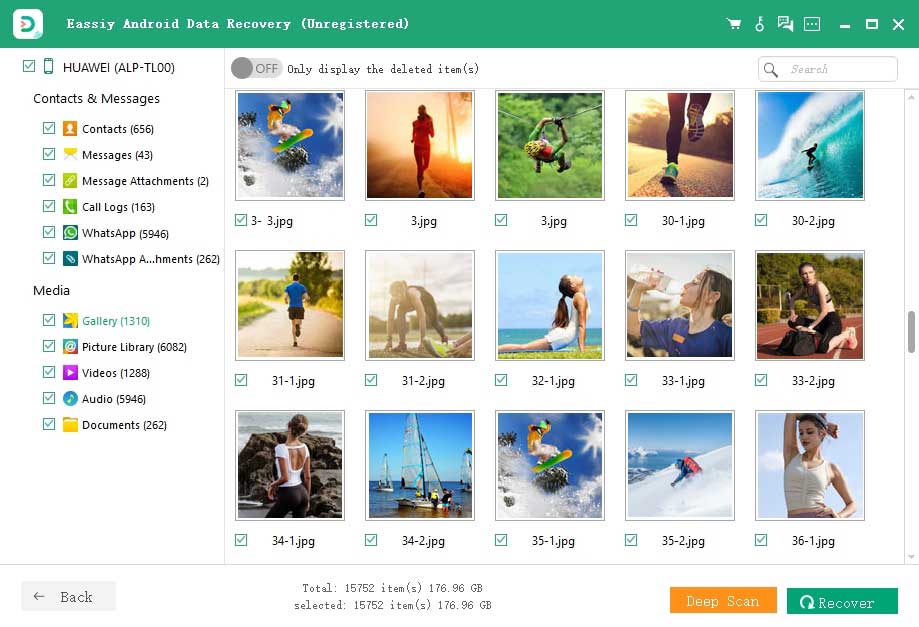
Indem Sie die obigen Schritte befolgen, können Sie Ihre verlorenen WhatsApp-Videos ganz einfach wiederherstellen.
Weg 2: So stellen Sie gelöschte WhatsApp-Videos von Android aus der Android-Galerie wieder her
Die Galerie-App auf Ihrem Telefon ist die beste Option, um gelöschte WhatsApp-Videos auf einem Android-Smartphone wiederherzustellen. Damit dies funktioniert, darf die Option „Medien vom Telefon löschen“ beim Löschen des Videos nicht aktiviert worden sein. Ihre Videos werden möglicherweise nicht an diesem speziellen Ort gespeichert, wenn Sie eine ältere Version des Android-Betriebssystems verwenden. Wenn Sie einen Dateimanager wie Google Files verwenden, müssen Sie möglicherweise den WhatsApp-Videoordner finden. Führen Sie die folgenden Schritte aus, um Videos mit dieser Methode wiederherzustellen.
Schritt 1: Navigieren Sie zur Galerie
Navigieren Sie mit Ihrem Android-Gerät zur Galerie. Medien auf Ihrem Telefon werden auf Android-Geräten natürlich in verschiedenen Ordnern gespeichert.
Schritt 2: Greifen Sie auf ein bestimmtes Album zu
Um auf die vielen Alben zuzugreifen, die auf Ihrem Telefon gespeichert sind, klicken Sie auf das Albumsymbol. Dann entdecken Sie einen speziellen Ordner für WhatsApp-Dateien. Sie sollten auf das in diesem Ordner gespeicherte Video zugreifen können.
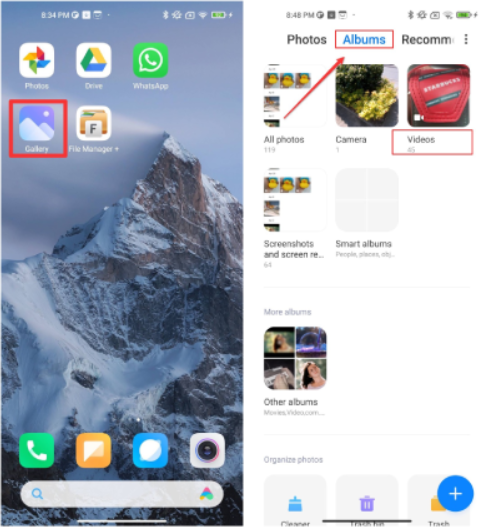
Weg 3: So stellen Sie gelöschte WhatsApp-Videos von Android aus WhatsApp-Backups wieder her [Google Drive]
Um verlorenes oder gelöschtes Videomaterial von WhatsApp wiederherzustellen, verwenden Sie Google Drive Backup. WhatsApp erstellt häufig eine Sicherungskopie von Daten, wenn sie hinzugefügt oder entfernt werden. Sie können die Google Drive-Sicherung nutzen, wenn dies bereits für das fragliche Video durchgeführt wurde.
Führen Sie die folgenden Schritte aus, um Videos mit dieser Methode wiederherzustellen:
Schritt 1: WhatsApp neu installieren
Dazu müssen Sie zunächst WhatsApp von Ihrem Android-Gerät deinstallieren. Installieren Sie es erneut aus dem Play Store, nachdem Sie es von Ihrem Telefon entfernt haben.
Schritt 2: Starten Sie WhatsApp
Sie müssen WhatsApp auf Ihrem Android-Gerät öffnen und Ihre Telefonnummer bestätigen, bevor Sie fortfahren. Wenn Sie die App nach dem Löschen zum ersten Mal starten, werden Sie dazu aufgefordert.
Schritt 3: Wählen Sie Wiederherstellung
Die Option zum Wiederherstellen Ihrer Daten wird dann auf dem Bildschirm angezeigt, sobald Sie Wiederherstellen auswählen. Wenn Sie Ihre Daten vor dem Löschen wiederherstellen möchten, verwenden Sie die Wiederherstellungsoption. Danach beginnt WhatsApp mit der Wiederherstellung aller Ihrer verlorenen Daten, einschließlich aller zuvor gelöschten Videos.
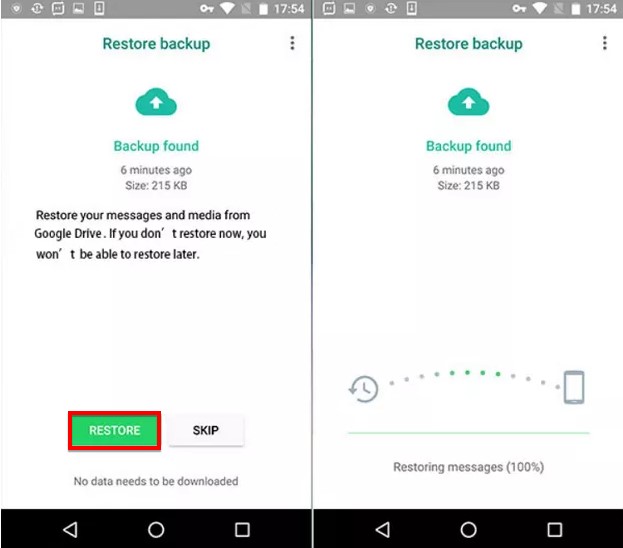
Denken Sie daran, dass Ihr Google Drive-Konto angemeldet und verknüpft sein muss, damit dieser Schritt funktioniert. Ihre verlorenen Videos sollten auf Ihrem Android-Gerät wiederhergestellt werden, sobald Sie die oben beschriebenen Methoden befolgt haben.
Weg 4: So stellen Sie gelöschte WhatsApp-Videos von Android aus der lokalen Sicherung/dem lokalen Speicher wieder her
Der letzte Ansatz besteht darin, das lokale Backup auf Ihrem Android-Gerät zu verwenden, um verlorene oder gelöschte Videoclips von WhatsApp wiederherzustellen. Wenn WhatsApp eine Sicherungskopie gelöschter Daten erstellt, speichert es diese auf Ihrem Smartphone auf der lokalen Sicherungsfestplatte, genau wie bei der Verwendung von Google Drive Backup.
Befolgen Sie diese Schritte, um diese Technik anzuwenden:
Schritt 1: Suchen Sie im Telefonspeicher nach der WhatsApp-Datei
Suchen Sie im Telefonspeicher nach dem WhatsApp-Dateiordner. Geben Sie zunächst „WhatsApp“ in das Suchfeld auf dem Telefonspeicherbildschirm Ihres Android-Geräts ein. Auf diese Weise können Sie auf den WhatsApp-Dateiordner zugreifen, der sich jetzt auf Ihrem Telefon befindet. Öffnen Sie es, sobald es angezeigt wird.
Schritt 2: Öffnen Sie den „Medienordner“
Wenn Sie den Medienordner öffnen, befinden sich mehrere Verzeichnisse im WhatsApp-Hauptdateiordner. Wählen Sie den Medienordner und klicken Sie dann auf Öffnen. Im Medienordner finden Sie viele Ordner für verschiedene Arten von WhatsApp-Medien. Wählen Sie den Videoordner, da wir nach gelöschten Videoinhalten suchen. Alle gelöschten Videos, die Sie wiederherstellen möchten, können von diesem Punkt aus geöffnet und angezeigt werden.
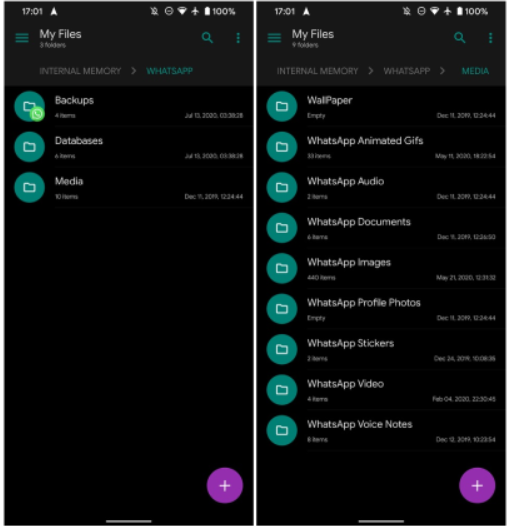
Weg 5: So stellen Sie gelöschte WhatsApp-Videos von Android über Google Fotos wieder her
Es ist einfach für Sie, gelöschte WhatsApp-Videos von Google Photo wiederherzustellen, wenn Sie die Google Photo-App auf Ihrem Android-Telefon geladen und die Funktion „Sichern und synchronisieren“ aktiviert haben, um WhatsApp-Bilder und -Videos zu sichern, bevor Sie die WhatsApp-Filme löschen.
Erfahren Sie, wie Sie gelöschte Videos von WhatsApp auf Android wiederherstellen, indem Sie die folgenden Richtlinien lesen.
Schritt 1: Öffnen Sie die Google Foto-App auf Ihrem Android.
Schritt 2: Tippen Sie auf die Bibliotheksoption. Sie sollten alle Ordner sehen, die in Ihrem Google Fotos-Konto gesichert werden, wenn Sie unten rechts auf die Option Bibliothek tippen, einschließlich WhatsApp-Videos und WhatsApp-Bilder.
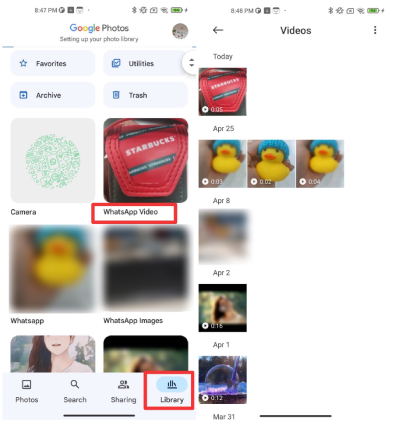
Schritt 3: Wählen Sie das gelöschte Video aus, das Sie wiederherstellen möchten, und senden Sie es an Ihre WhatsApp.
Schritt 4: Wählen Sie das Video aus, das Sie nach dem Löschen wiederherstellen möchten, und senden Sie es an WhatsApp.
Weg 6: So verwenden Sie die WhatsApp Video Recovery App für Android, um gelöschte Videos wiederherzustellen
Was passiert, wenn Sie die WhatsApp-Datei nicht finden können oder sich entscheiden, die Daten nach 7 Tagen zu löschen? Eine Möglichkeit, gelöschte WhatsApp-Videos ohne Backup wiederherzustellen, ist PhoneRescue für Android. Es ist einfach, alle Arten von gelöschten Daten auf Ihrem Android-Telefon zu finden, da es das zuverlässigste und fachkundigste Android-Datenwiederherstellungstool ist.
Schritt 1: Installieren Sie PhoneRescue für Android auf Ihrem Computer. Laden Sie es herunter und führen Sie es aus > Verwenden Sie ein USB-Kabel, um Ihr Android-Telefon mit dem Computer zu verbinden.
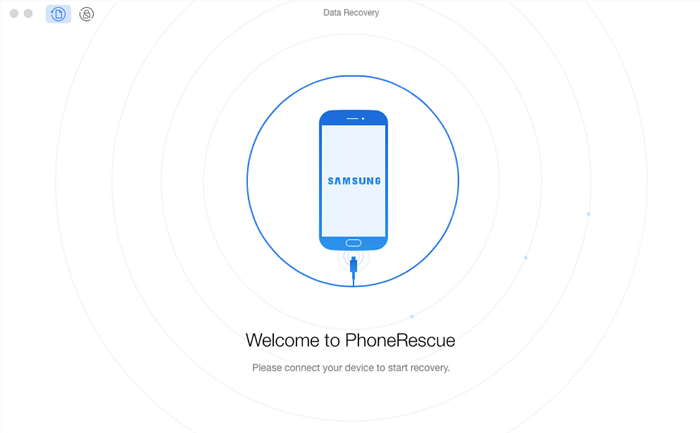
Schritt 2: Um gelöschte Videos von Ihrem Samsung wiederherzustellen, wählen Sie WhatsApp > Klicken Sie auf Weiter.
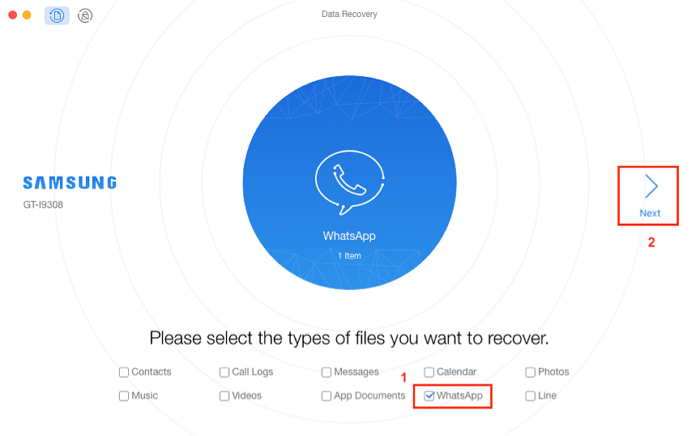
Schritt 3: Um die gelöschten WhatsApp-Videos von Ihrem Android-Telefon wiederherzustellen, sehen Sie sich die Filme an, die Sie wiederherstellen möchten, und wählen Sie sie aus, und klicken Sie dann auf das Symbol To Computer.
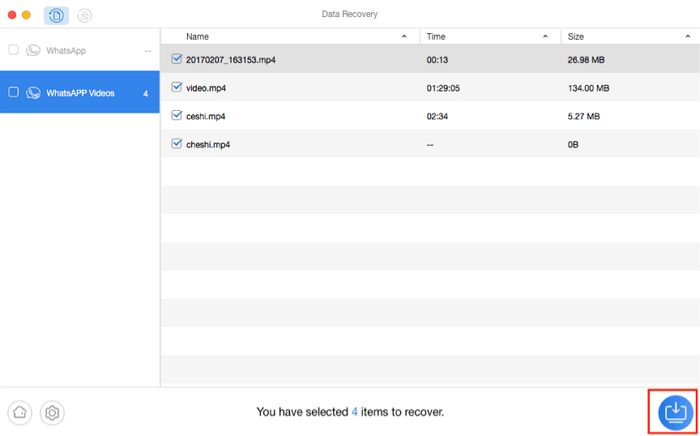
Häufig gestellte Fragen zum Wiederherstellen von WhatsApp-Videos auf Android:
1. Wie erhalte ich meine WhatsApp-Bilder und -Videos zurück?
Es ist möglich, Videodateien von einer SD-Karte wiederherzustellen, aber es ist wichtig, dass Sie die Karte sofort nicht mehr verwenden und keine weiteren Fotos, Videos oder Dateien hinzufügen. Entfernen Sie die SD-Karte aus Ihrer Kamera, aber formatieren Sie sie nicht und verwenden Sie kein Tool, das nicht für die Dateiwiederherstellung vorgesehen ist, um sie zu scannen.
2. Wohin gehen gelöschte WhatsApp-Medien?
Wenn Sie zu dem Chat zurückkehren können, an den es gesendet wurde, und darauf tippen, um die Datei erneut herunterzuladen, wenn Sie versehentlich eine Mediendatei aus dem Speicher von WhatsApp löschen. Die Mediendateien werden Berichten zufolge nur bis zu 30 Tage auf dem Server von WhatsApp aufbewahrt, bevor sie gelöscht werden.
Fazit
Wir wissen nur allzu gut, wie ärgerlich es sein kann, ein Video, das Sie eigentlich speichern wollten, versehentlich von Ihrem Telefon zu löschen. Ein weiteres Beispiel ist das Löschen eines Videos mit der Absicht, später zu entscheiden, dass Sie es erneut sehen möchten. Bei Messaging-Apps wie WhatsApp tritt dies häufig auf, daher kann es hilfreich sein, zu verstehen, wie Daten in solchen Situationen wiederhergestellt werden.
Sie sollten in der Lage sein, alle Videos, die Sie von WhatsApp gelöscht oder verloren haben, auf Ihrem Android-Gerät abzurufen, indem Sie die oben beschriebenen Verfahren verwenden. Wenn Sie kein Backup erstellt haben, besteht Ihre einzige Möglichkeit darin, Datenwiederherstellungs-Apps zu verwenden, um Ihre gelöschten Videodateien wiederherzustellen. Mit unserer Hilfe können Sie Daten von einer formatierten Speicherkarte einfach und erfolgreich wiederherstellen. Ehrlich gesagt fällt unser Urteil zugunsten des phänomenalsten Eassiy Android Data Recovery-Programms aus.






